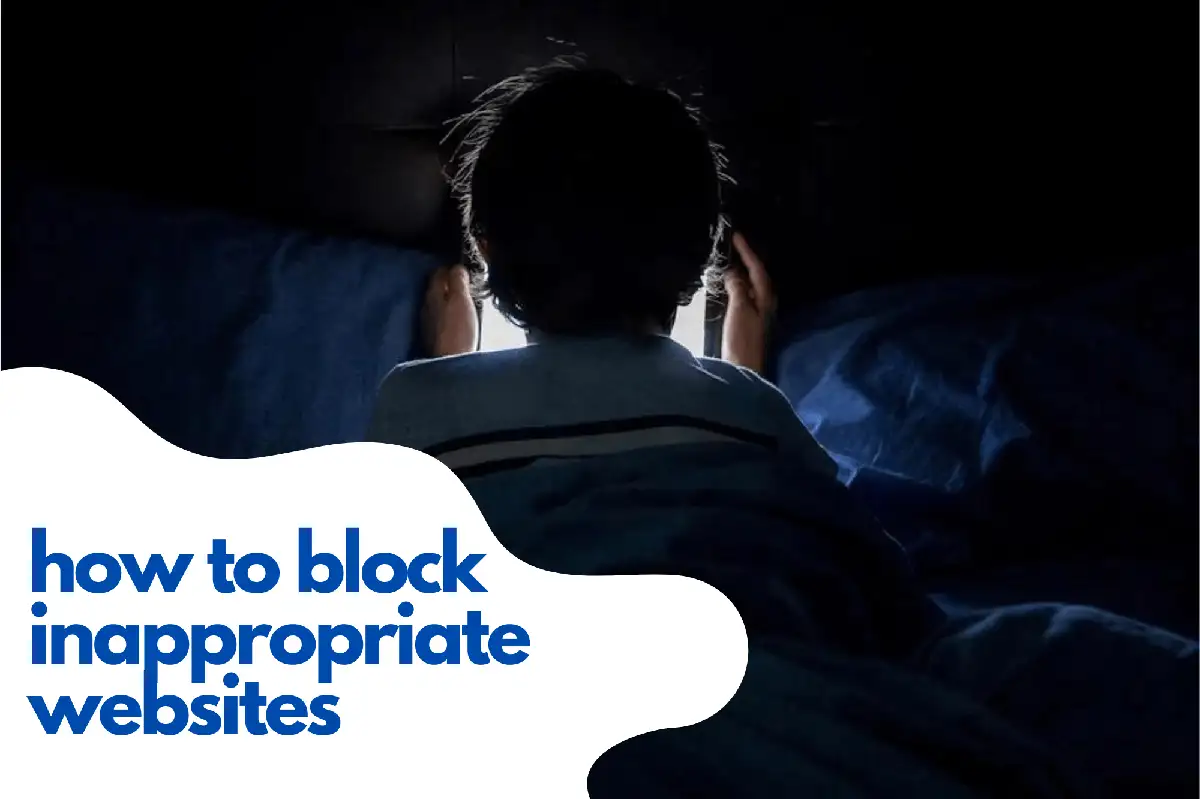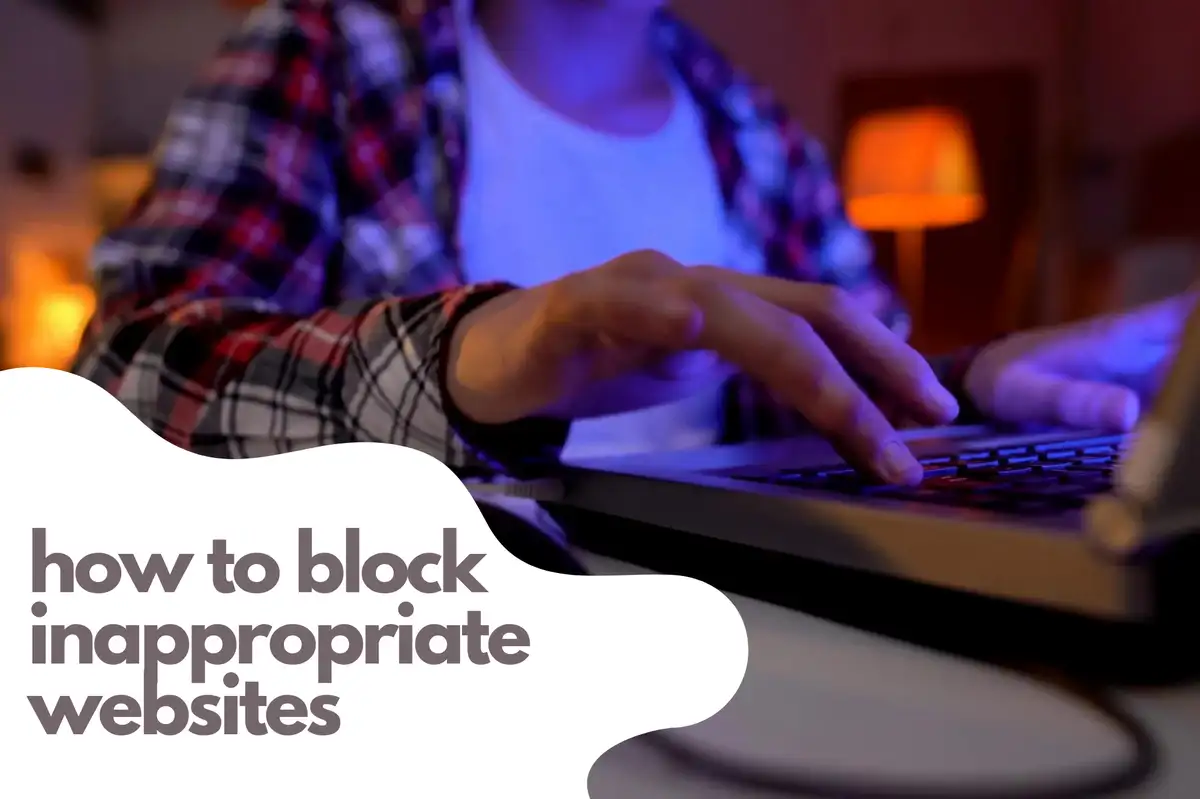Androidで不適切なコンテンツをブロックするための究極ガイド
親として、子供が不適切なコンテンツから保護されていることを確認することは非常に重要です。 Androidデバイス この包括的なガイドでは、不適切な素材をブロックし、子供たちに安全なデジタル環境を作るための最も効果的な戦略と方法について説明します。Androidの内蔵機能
Androidデバイスには、不適切なコンテンツへのアクセスをフィルタリングしたり制限したりするためのさまざまな内蔵機能が備わっています。Google Family Link
Google Family Linkは、子供のAndroidデバイスをリモートで管理できる無料のアプリです。このアプリを使用すると、以下のことができます。- Google Playストアからのアプリのインストールを承認またはブロック
- スクリーンタイムの監視および1日の制限の設定
- Google Play、Google検索、YouTubeのコンテンツフィルターの設定
- 子供のデバイスの位置を追跡
Googleセーフサーチ
Googleセーフサーチは、明示的な検索結果をフィルタリングし、安全な閲覧体験を提供する機能です。お子様のAndroidデバイスでセーフサーチを有効にするには:- Googleアプリを開く
- 右下隅にある三本の水平線をタップ
- 「設定」>「全般」に進む
- 「セーフサーチ」をオンに切り替える
サードパーティのペアレンタルコントロールアプリ
追加機能やより包括的な保護を提供する多数のサードパーティ製のペアレンタルコントロールアプリが利用可能です。人気のあるオプションには以下が含まれます:Avosmart: 世界クラスのペアレンタルコントロールプラットフォーム
Avosmartは、世界で最も優れたペアレンタルコントロールプラットフォームの一つであり、親が子供のゲームやウェブサイトのスクリーンタイムを監視することを可能にします。Avosmartを使うと、親は子供が様々なメディアに費やす時間を詳細に追跡できます。このプラットフォームは詳細な 子供のオンライン活動の監視 を提供し、安全性を確保します。 Avosmartの特筆すべき 機能の一つは、特定のウェブサイトを簡単にブロックできることです 。さらに、親はさまざまなカテゴリーのサイトに対して制限を設定できます。この包括的なプラットフォームは、子供たちのために安全でコントロールされたデジタル環境を維持するために、すべての親のツールキットに優れた追加となります。家庭用ネットワークのセキュリティ確保
Androidの内蔵機能やサードパーティのアプリを使用することに加えて、家庭用ネットワークをセキュリティ保護して、さらに一層の保護層を提供することができます。DNSフィルタリングを有効にする
DNSフィルタリングは、ネットワークレベルで特定のウェブサイトまたはカテゴリへのアクセスをブロックします。人気のあるDNSフィルタリングサービスの1つはOpenDNS FamilyShieldです。ルーターにOpenDNSを設定するには:- ルーターの設定ページにアクセスします(手順についてはルーターマニュアルを参照してください)
- DNS設定を見つけます
- デフォルトのDNSサーバーをOpenDNSサーバー:208.67.222.123および208.67.220.123に置き換えます
- 変更を保存し、ルーターを再起動します
ゲストネットワークの設定
ゲストネットワークは、子供のデバイス用に追加の制御レベルを提供するために作成できる別のWi-Fiネットワークです。ゲストネットワークを設定するには:- ルーターの設定ページにアクセスします(手順についてはルーターマニュアルを参照してください)
- ゲストネットワーク設定を見つけます
- ゲストネットワークを有効にし、ユニークなSSIDとパスワードを設定します
- 追加のコンテンツフィルタリングと時間制限が利用可能な場合は適用します
安全なデジタル環境の作成
子供にとって安全なデジタル環境を作るために、以下のベストプラクティスを考慮してください:子供を教育する
インターネットの潜在的な危険性について子供と話し合い、オープンなコミュニケーションを奨励します。プライバシーの重要性、オンラインエチケット、および個人情報の共有に関連するリスクについて話し合います。明確なルールを設定する
デバイスの使用時間、許可されたウェブサイト、ルールを破った場合の結果など、インターネット使用に関する明確なルールを設定します。子供がこれらのルールの理由を理解していることを確認してください。子供のオンライン活動を監視する
定期的に子供の閲覧履歴、アプリ使用状況、および他者とのコミュニケーションを確認します。子供とのオープンダイアログを保ち、オンライン活動に関する懸念を解決します。情報を常に把握する
最新のオンライン脅威やトレンドについて常に最新の情報を入手し、それに応じてペアレンタルコントロール設定を調整しましょう。育児フォーラムに参加したり、ニュースレターを購読したり、関連ブログをフォローすることで情報を入手できます。 このガイドで説明されている戦略や方法を実践することで、お子さんのAndroidデバイスで不適切なコンテンツを効果的にブロックし、安全なデジタル環境を作り出すことができます。Androidの内蔵機能、サードパーティーのペアレンタルコントロールアプリ、安全なホームネットワーク設定、お子さんとのオープンなコミュニケーションを組み合わせることで、オンラインの安全を確保することが重要です。よくある質問 Androidで不適切なウェブサイトをブロックする方法
18歳以上のサイトをすべてブロックするには?
お子様のAndroidデバイスで18歳以上向けのすべてのサイトをブロックするには、Google Family LinkやQustodio、Avosmartなどのサードパーティのペアレンタルコントロールアプリの組み合わせを使用することを検討してください。これらのツールを使用すると、コンテンツフィルタを設定し、アダルトサイトへのアクセスをブロックすることができます。さらに、OpenDNS FamilyShieldなどのサービスを使用してホームネットワークでDNSフィルタリングを有効にし、ネットワークレベルで不適切なコンテンツをブロックすることもできます。Androidフォンで悪いウェブサイトをブロックするにはどうすれば良いですか?
Androidフォンで悪いウェブサイトをブロックするには、次の手順に従ってください:- Google Family Linkのような内蔵機能を使用して、コンテンツフィルタを設定し、アプリのインストールを管理します。
- Avosmartのようなサードパーティのペアレンタルコントロールアプリをインストールして、より包括的な保護とウェブサイトのブロック機能を利用します。
- GoogleアプリとGoogle ChromeブラウザでSafeSearchを有効にし、露骨な検索結果をフィルタリングします。
- OpenDNS FamilyShieldなどのサービスを使用して、DNSフィルタリングを有効にし、ホームネットワークを保護します。
スマートフォンで不適切なウェブサイトを永久にブロックするにはどうすればよいですか?
スマートフォンで不適切なウェブサイトを永久にブロックするには、次の方法を組み合わせて使用します。- Google Family LinkなどのAndroidの内蔵機能を利用して、お子さまのデバイスを管理し、コンテンツフィルターを設定します。
- Qustodio、Norton Family、Avosmartなどの信頼できるサードパーティ製のペアレンタルコントロールアプリをインストールし、特定のウェブサイトやカテゴリをブロックします。
- OpenDNS FamilyShieldなどのサービスを使用して家庭内ネットワークでDNSフィルタリングを設定し、ネットワークレベルで不適切なコンテンツをブロックします。